前 10 大線上/Windows/Mac 的 GIF 轉 MP4 轉檔工具
大多數人都在網路上尋找將 GIF 轉換為 MP4 的最佳技術,使他們能夠在媒體播放器上播放他們的 GIF 檔案。GIF 動畫檔案應該被轉換為MP4,這是最流行的檔案格式並與大多數設備兼容。兼容的設備包括安卓手機、iPhone、Mac、Windows 等。這篇文章的重點是列出將GIF 轉換為 MP4 的 15 種技術。
- 第一部分:前 10 大線上/Windows/Mac 的 GIF 轉 MP4 轉檔工具
- 第2部分。如何將 GIF 轉成 MP4 ,以用於安卓/iPhone的 5 種解決方案
- 第三部分。關於 MP4 和 GIF 的常見問題
第一部分:前 10 大線上/Windows/Mac 的 GIF 轉 MP4 轉檔工具
1. Zamzar
Zamzar 是一個設計來將檔案從一種格式轉換為另一種格式的應用程式。它同樣可以用來將GIF轉換為MP4。一些其它檔案格式可使用 Zamzar 轉換成您的 MP4 檔案的是 3GPP2 多媒體、3GPP 多媒體、 AC3 音頻檔案和其它進階音頻檔案。
步驟1:首先,輸入你要轉換為 MP4 的特定 GIF 檔案位置,或將網址輸入至提供輸入的地方。
步驟2:在完成匯入過程中,通過點擊 "轉換檔案 "按鈕或條狀元件(bar),以選擇匯出檔案成 MP4 。
步驟3:輸入轉換後的檔案將被發送至哪裡的電子郵件地址,點擊 "同意條款 "後開始轉換。這只需要幾分鐘的時間就能完成。
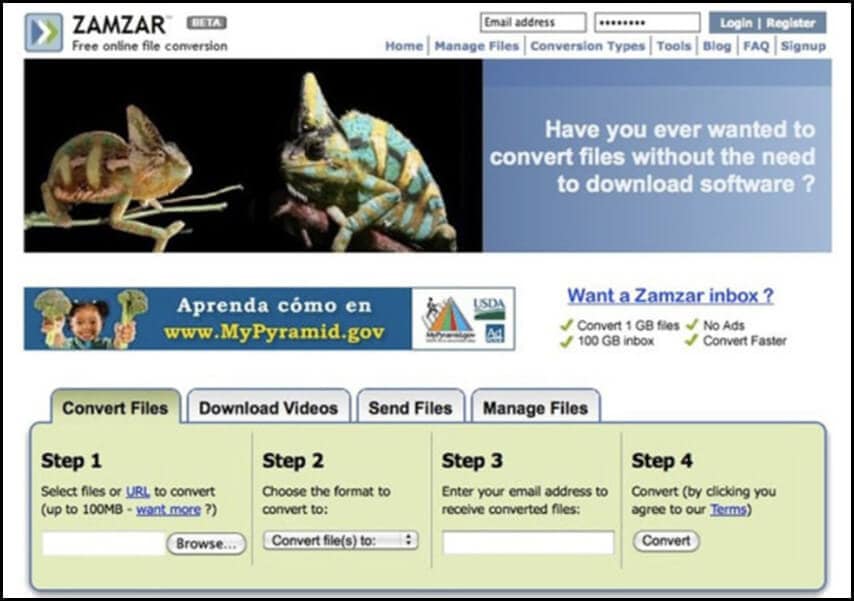
2. FileZigZag
在其它線上 GIF 轉 MP4的轉檔工具中,FileZigZag 是將 GIF 檔案轉換為 MP4 檔案格式的最佳選擇。這個過程很簡單,您需要的是上傳你的 GIF 檔案,並確保您從提供的轉檔列表中選擇了 MP4。並請檢查下面的細節。
步驟 1: 在線上獲得 ZigZag 檔案並匯入您想要轉成 MP4 的 GIF 檔案,只需簡單滑鼠點擊 "選擇 "按鈕,然後從您的電腦選擇您要轉換的檔案。
步驟 2: 選擇已經轉換的檔案的輸出檔案類型,並從提供的下拉列表中選擇 MP4 格式作為您的輸出檔案。
步驟 3: 輸入電子郵件地址,新的 MP4 檔案將從該電子信箱接收。欲開始轉換檔案,則點擊 "轉檔 "按鈕。如果這個過程是成功的,你會在進度條上看到進度已經完成。
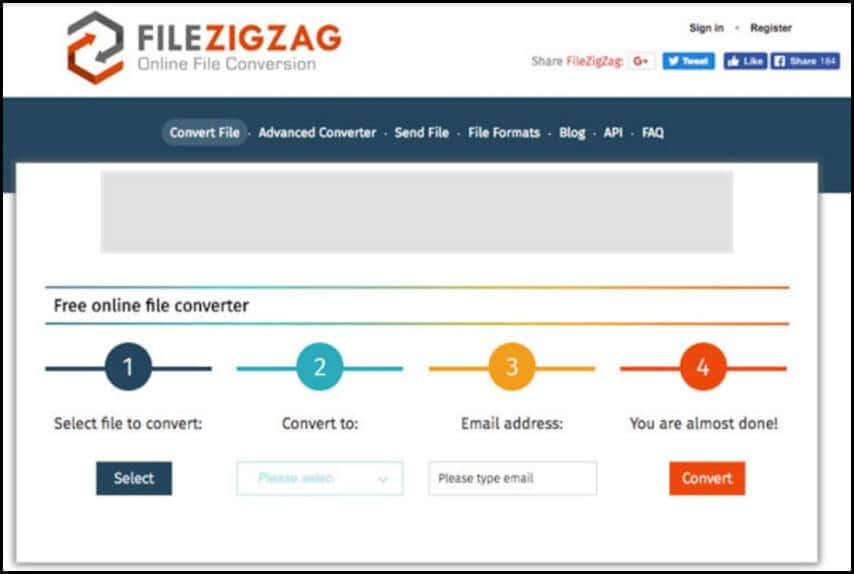
3. Convertio
對於檔案轉檔的多功能性,最理想的選擇是Convertio。這是一個了不起的檔案轉換工具,適合將 GIF 檔案轉為 MP4 檔案。它也適合將GIF 轉換為其它檔案格式,包括 PNG 轉 JPG,PDF 轉 Word等。得到這個很棒的檔案轉換工具將幫助你學到如何以更簡單的方式將 GIF 轉成 MP4。
步驟1:拿到 Convertio,並匯入您需要轉換為MP4 的GIF 檔案。點擊 "選擇要轉換的檔案",然後選擇該檔案。
步驟2:當您完全匯入您的 GIF 檔案時,您將有機會選擇您的匯出檔案格式進行轉換。在此情況下,從提供的 "影片類別 "圖表中,選擇您應該選擇的 "MP4 "。
步驟3:透過點擊 "開始 "來開始您的影片轉檔,進度條將會顯示完成進度。GIF 轉成 MP4 完成後,您就需要下載新的 MP4 檔案。
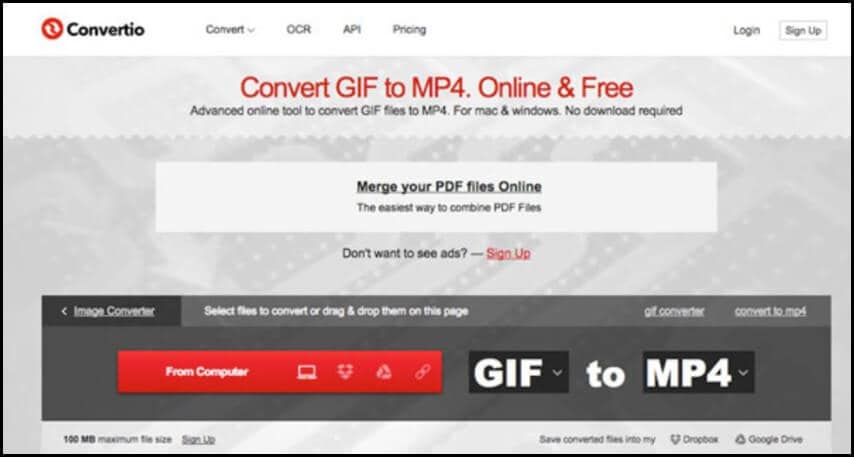
4. CloudConvert
無論您的影片檔案是什麽格式,您總能在網上找到一個線上 GIF 轉 MP4 的轉檔工具,CloudConvert 就是其中之一。這個轉檔工具在將您的 GIF 檔案格式轉換為 MP4 時一樣做得很好,而不會降低品質。以下是使用 CloudConvert 轉檔工具將您的 GIF 轉為 MP4 格式的步驟。
步驟 1: 進入 CloudConvert 線上網站,然後匯入您的GIF檔案。點擊 "選擇檔案 "欄並從您的電腦選擇您要匯入轉檔的GIF 檔案。
步驟 2: 選擇您打算轉換的 GIF 檔案後,選擇下拉列表並點擊 "MP4 "中的影片類別,並設定您想的轉換的格式。
步驟 3: 點擊 "開始轉換 "的按鈕以開始轉換,進度條將完整地顯示進度。當轉檔過程完成後,您就可以下載轉換後的檔案。
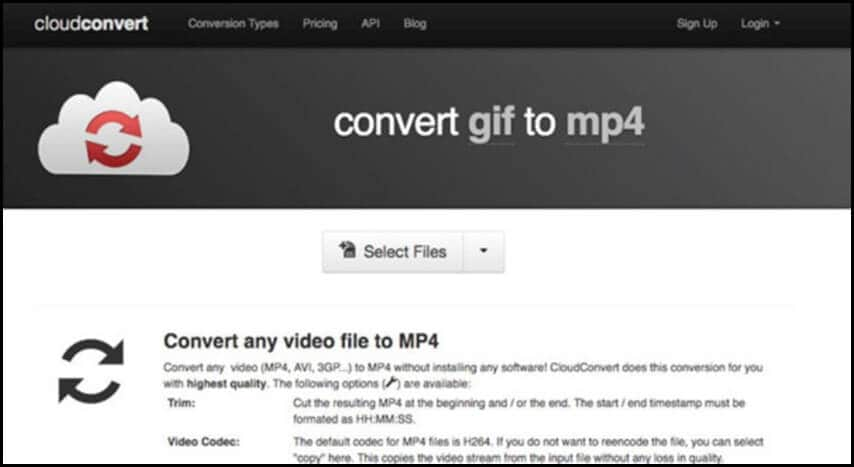
5. Thndersoft Video Converter
在您需要將動畫轉換為 MP4 時,Thundersoft 是最優秀軟體之一。這款軟體還提供檔案轉換的附加設置,如:轉換前的位元率和影格調整。
步驟 1: 載入您打算轉檔為 MP4 的 GIF 檔案,並透過拖放動作,將 GIF 檔案移入程式中。
步驟 2: 從轉檔列表中選擇 MP4,然後點擊 "MP4 "作為您的匯出格式,其它檔案格式也可以提供您選擇。
步驟 3: 當您完成後,您就可以開始匯出轉換後的檔案。點擊 "轉換",將 GIF轉換成 MP4 檔案格式。最後,您需要在整個過程完成後,下載新的 MP4 檔案格式。

6. Ezgift
Ezgift 是另一個好的影片檔案轉換工具,適合將影片從 GIF 轉換為 MP4。它可以更方便簡單的方式來轉檔您上傳的影片或影片連結。關於如何使用 Ezgift 將GIF 檔案轉換為 MP4 的細節,提供如下。
步驟 1: 首先,您必須從您的電腦中上傳一個 GIF 圖片或影片至 Ezgift 進行轉檔。然後,開始點擊 "選擇檔案",讓 GIF 圖片或影片轉換為您想要的 MP4 格式。當您使用影片時,您同樣可以實現同樣的結果。
步驟 2: 點擊 "轉檔為MP4 "的圖標,該軟體將匯出您轉換後,品質極高的h264編碼的 MP4 格式。在這方面,您可以隨時將您的 GIF 轉換為 MP4 格式。
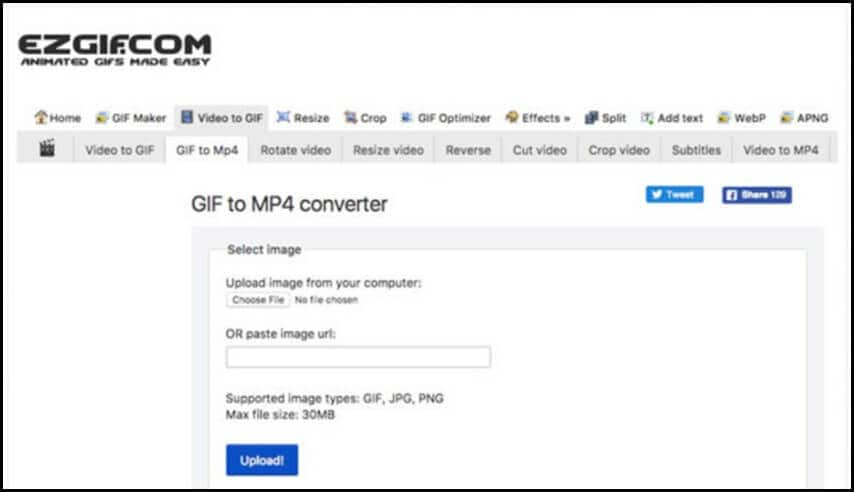
7. Filmora Video Editor
對於影片檔案格式的轉換,Filmora Video Editor 被稱為是一個多合一的軟體。它適合線上將 GIF 轉換為 MP4。除了是一個很好的影片檔案轉換工具,它也是很好的影片編輯工具,可以用來添加一些獨特的效果到影片。
步驟 1: 在電腦上打開 Filmora 應用程式,透過點擊 "導入 "圖示匯入 GIF 檔案,然後選擇您要轉換的 GIF 。匯入 GIF 檔案,也可以透過簡單的拖放方法來完成。
步驟 2:選擇 MP4 作為匯出檔案格式,並透過點擊 "匯出 "圖示開始匯出檔案。有了這個軟體,您可以在最短的時間內將GIF 改為 MP4。
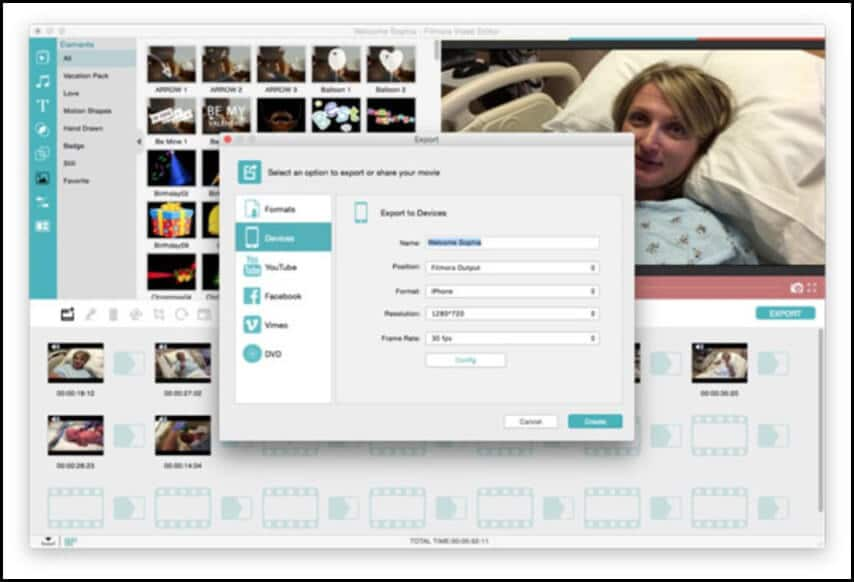
8. FFMPEG
對於免費 GIF 到 MP4 的應用程式,FFMPEG 可以是您選擇。有了這個影片轉檔工具,您可以將任何托管網站上的 GIF 影片線上轉檔為 MP4 並維持品質。其還有內建的 DVD 轉檔工具,可兼容各種行動設備。
步驟 1: 不管是 Mac 還是 Windows,皆在電腦上執行 FFMPEG。
步驟 2: 輸入這些程式碼,將您的 GIF 檔案轉成 MP4。
FFmpeg –gnore_loop 0 –i $i.gif
-c: v libx264 –pix_fmt yuv420 –crf4 –b:v 300K –Vf scale=320:-1 –t 10
-movflags +faststart $i.mp4
步驟 3:您現在即可把新的 MP4 下載至電腦了。
9. ConverterLite
ConverterLite 是最好的 GIF 轉 MP4 的影片檔案轉換工具之一,也是線上搜尋 GIF 轉 MP4 轉檔工具下載時的最佳選擇。它的設計不僅有助於轉檔影片,也有助於轉檔音頻。這個軟體不需要占用太多的儲存空間,您可以讓它下載到您的 Windows 或 Mac,而不占用太多的空間。
步驟 1: 將 GIF 影片匯入 ConverterLite 程式。您可以通過兩種方法做到,即透過使用檔案的網址或透過拖放方法。
步驟 2: 載入檔案後,選擇你的匯出檔案格式,在這種情況下應該是 MP4。
步驟 3: 點擊 "開始 "按鈕,開始匯出檔案。在完成轉換的過程前,您只需要多一點耐心,完成後,您就可以下載 MP4 檔案到你的設備。
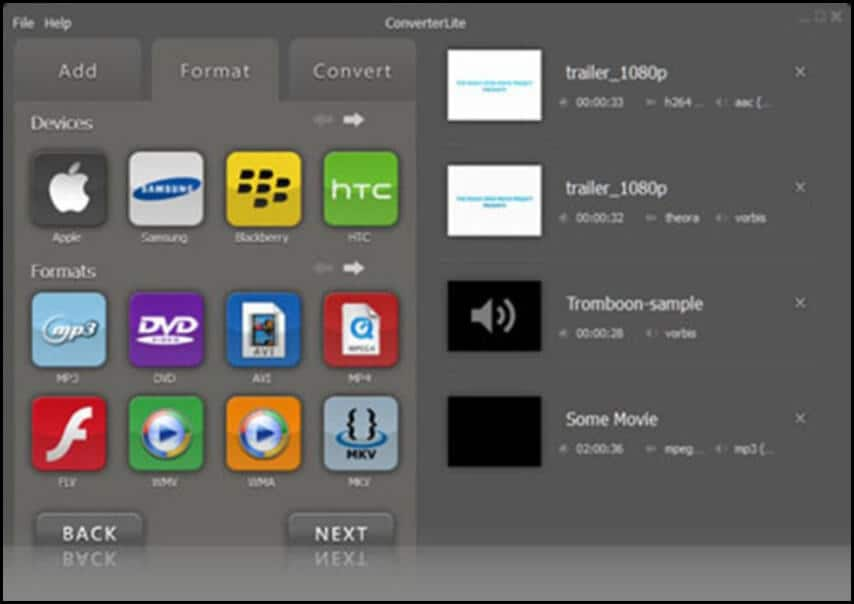
10. AVC
AVC 也叫 Any Video Converter,其在您找尋一個免費的好影片轉檔工具時,的確是一個很好的選擇。有了這個影片檔案轉換工具,您可以在線上將 GIF 影片檔案轉換為 MP4 ,且不受影片托管網站影響仍然保持品質。其還內建了與不同的行動設備兼容的DVD,就像 FFMPEG 一樣。所以,如果您想學在網路上如何將 GIF 轉換為MP4,它是合適的選擇。
步驟 1: 點擊 "添加影片(S)"圖示,匯入您的 GIF 檔案或在程式中的檔案。
步驟 2:從頂部的下拉菜單選擇您的匯出格式,匯出格式應該是MP4,將您的GIF 檔案轉換為 MP4。
步驟 3:當這個過程完成後,點擊 "立即轉換 "圖示開始轉換。在這個過程結束後,您可以下載此 MP4 檔案。
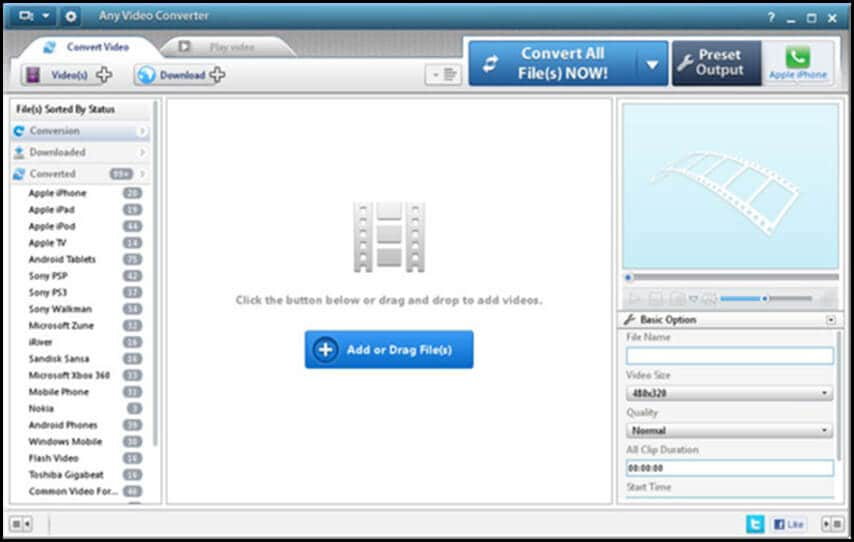
第2部分。如何將 GIF 轉成 MP4 ,以用於安卓/iPhone的 5 種解決方案
1. Video2me
Video2me 是一個精心設計的全方位的 GIF 影片和 GIF 轉 MP4 線上轉檔工具。它可以做很多事情,包括影片拼貼準備、合併影片、修剪影片,新建影片拼貼,將 GIF 影片檔案格式轉換為 MP4 檔案格式等。
步驟 1:線上下載程式並安裝到您的安卓手機,然後選擇影片選項。
步驟 2: 選擇 GIF2Video 選項,並設置影片檔案參數。
步驟 3: 將您的 GIF 影片檔案轉換為MP4。
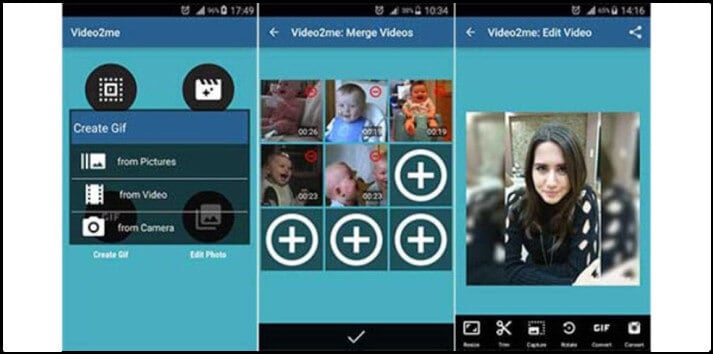
2. GIF to Video
GIF 轉成影片有很多特點,當有需要把 GIF 轉成 MP4 的時候,其就是一個很好的選擇。它也是搜索和瀏覽本地、Reddit、Giphy GIF等的好幫手。您不僅會使用這個程式來轉檔您的影片檔案,也能夠在您選擇的社群媒體上分享檔案。
步驟 1:從 Reddit、Giphy 或本地 GIF 影片檔案中導入程式。
步驟 2: 點擊 "轉檔"圖示,將 GIF 檔案轉為 MP4 檔案格式。
步驟 3: 設定影片編解碼器、速度、規模類型以及其它參數。
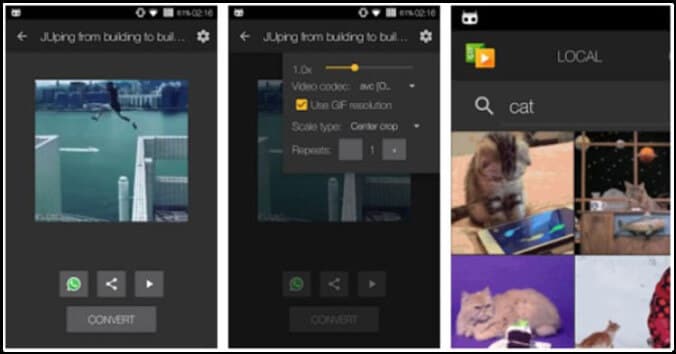
3. GIF Cracker
GIF Cracker 是一個完美的程式,當有需要轉檔 GIF 照片和在 iPhone上將 GIF 轉成 MP4 。它使你能夠與許多公司的設備格式高度兼容的這一點很重要。這可使您可以在社群分享與在您選擇的設備上播放。
步驟 1:選擇您準備轉為 MP4 的 GIF 照片或影片。
步驟 2:設定您的轉檔選項。
步驟 3:選擇 "開始轉檔 "選項,讓 GIF 檔案立即轉換為MP4。
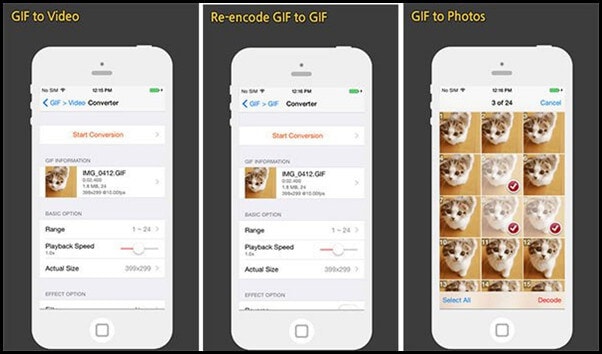
4. Gifvid
使用 Gifvid,您可以將 GIF 轉為 MP4,反之亦然。轉檔後的檔案可以在不同的 iOS 平台上分享,包括 iMessage、社群媒體網站、Imgur 等。
步驟 1:在您的 iPhone 上執行 Gifvid 程式。點擊 "新建 "選項。選擇 " GIF 轉影片 "選項,以便將檔案轉為 MP4。
步驟 2:從 iPhone 選擇 GIF 檔案,並調整匯出的解析度,若您想的話也可以設定影片循環。
步驟 3:當轉檔完成後,您可以在 iMessage 和其它社群媒體上,和朋友分享您的 MP4 檔案。
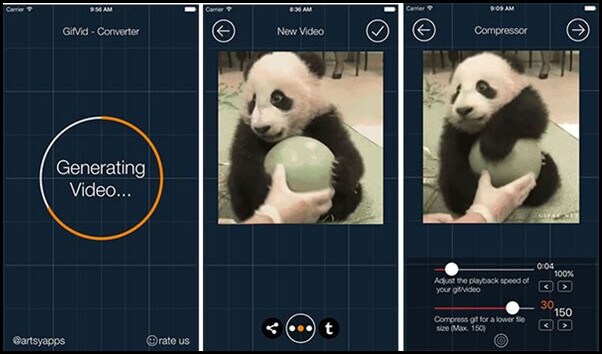
5. 3D GIF
在 3D GIF 的協助下,您的 GIF 檔案轉檔在iPhone上會更快、更容易、更好。有了這個程式,您就可以轉檔為 Instagram用的 MP4 或是 Twitter、Reddit、GIPHY等使用的。您甚至可以轉檔並在社群媒體上分享,如:Instagram、Whatsapp、Facebook 甚至到自己的 iPhone 畫廊。
步驟 1:從Twitter、Reddit、GIPHY和 Imgur 搜尋 1000多個 3D GIF檔案。
步驟 2:添加檔案並編輯分割的 GIF,以達到客製化的目的。
步驟 3:將 GIF 檔案轉成 MP4,然後在您的 Instagram 上分享轉換後的檔案。
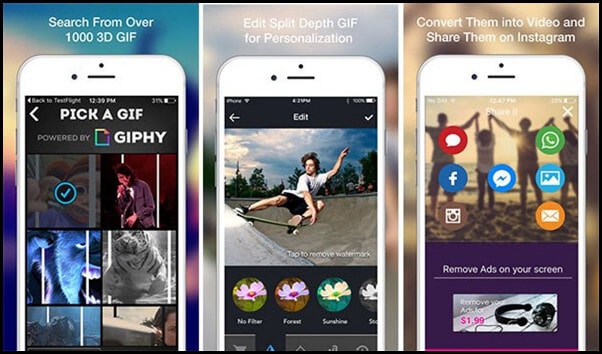
第三部分。關於 MP4 和 GIF 的常見問題
1.如何將 MP4 轉成 GIF?
當您用正確的影片轉換工具時,MP4 轉成 GIF 不需要是任務。Wondershare UniConverter(原 Wondershare Video Converter Ultimate)是您轉檔應用程式對的選擇。這個影片轉檔工具在將格式轉換成MOV、MKV、MP4等時易於使用。
2. 如何才能將 GIF 動畫影片轉換為 Photoshop 的 MP4 ?
要轉換您的 GIF 動畫影片成 Photoshop 的 MP4 ,您應該按照下面的步驟。
- 執行您的 Photoshop,不要打開您的影片檔案。
- 導航到檔案→匯入→影片影格到圖層
- 在下拉列表中,勾選 "製作影格動畫 "覆選框。然後,選擇一個指定的影片範圍,匯入每一個第二、第三、第四...影格。
- 保存輸出的檔案,並開始享受您的 GIF 動畫的 MP4 格式。
3. 如何在 Photoshop 上刪除 GIF 轉 MP4 的循環?
移除 GIF 轉 MP4 的循環是非常簡單的,步驟也很直接,具體如下。
- 在 Photoshop 中執行您的影片檔案。
- 選擇檔案圖片,並點擊保存為網路圖片。
- 搜尋您在保存對話框下面的動畫圖示是否已經從灰色變成了另一種顏色。
- 設定您的循環次數,然後點擊動畫的預覽選單按鈕。點擊保存按鈕。
4. 從GIF 轉成 Instagram 用的MP4 的最佳影片轉檔工具是哪個?
有許多影片轉檔工具,可以用來把 GIF 轉成 Instagram 可發布的 MP4,但Wondershare UniConverter 在易用性、友好的界面與其它功能上是最好的。您可以在這裡了解更多其功能。目前可免費試用。











 Convert Video on Mac >
Convert Video on Mac >
 Compress Video on Mac >
Compress Video on Mac >
 Record Video on Mac >
Record Video on Mac >

优仔
staff Editor
Generally rated4.5(105participated)